Observação: Desejamos fornecer o conteúdo da Ajuda mais recente no seu idioma da forma mais rápida possível. Esta página foi traduzida de forma automatizada e pode conter imprecisões ou erros gramaticais. Nosso objetivo é que este conteúdo seja útil para você. As informações foram úteis? Dê sua opinião no final desta página. Aqui está o artigo em inglês para facilitar a referência.
Em Duet Enterprise para Microsoft SharePoint e SAP, se você tiver as permissões apropriadas e autorizações, você pode personalizar as configurações do relatório que usa o back-end do SAP para executar o relatório. Por exemplo, talvez você queira executar uma instrução de lucros e perdas para um período de lançamento único, em vez do ano fiscal padrão de um relatório publicado existente, ou talvez você queira ter um relatório entregue no Excel em vez de HTML.
É possível alterar o título do relatório e escolher o formato de saída (Excel, .PDF ou HTML) do relatório. Dependendo do design do relatório individual, também é possível alterar os parâmetros e a agenda do relatório. Além disso, é possível salvar suas alterações como uma nova consulta de relatório para que fique disponível no futuro.
Importante: Para modificar as configurações do relatório para um relatório, você deve ter permissões apropriadas para esse relatório.
Neste artigo
Exibir e modificar as configurações de um relatório
A página Configurações do Relatório contém uma lista de relatórios que você está autorizado a executar mediante solicitação. Além disso, tendo as devidas permissões, você pode modificar as configurações de alguns relatórios.
Para exibir e modificar configurações de relatórios:
-
No site que contém os seus relatórios, clique na guia Central de Relatórios. Às vezes, os designers de site também colocam um link para a página Relatórios no painel Início Rápido.
-
Na página Relatórios, no painel Início Rápido, selecione Configurações do Relatório para abrir a página Configurações do Relatório.
-
Aponte para o relatório cujas configurações você deseja alterar para exibir a seta para baixo e clique nela para abrir o menu de atalho.
-
No menu de atalho, selecione Editar Propriedades para exibir a página de propriedades.
-
Na página de propriedades, faça as alterações desejadas. Você pode alterar somente os itens que está autorizado a alterar; os itens que não está autorizado a alterar ficam ocultos ou inativos (desabilitados).
Por exemplo, na ilustração a seguir, o usuário tem permissão para alterar vários parâmetros. Como pode ser visto, para cada parâmetro, o usuário pode selecionar um parâmetro em um menu suspenso e definir um ou mais valores de limite para o parâmetro. Entretanto, observe que o botão Editar na linha Agendar está inativo (desabilitado). Esse usuário não tem permissão de alterar a agenda de relatório.
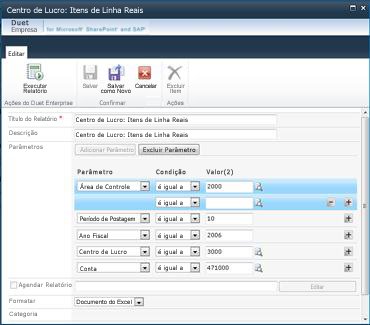
-
(Opcional) Se desejar executar o relatório com as configurações alteradas, clique em Executar Relatório.
Definir uma agenda de relatório
Tendo as devidas permissões, você pode especificar uma agenda regular e recorrente para a execução de um relatório. Por exemplo, é possível receber um determinado relatório a cada semana ou no primeiro dia de cada mês. Quando você define uma agenda regular, o relatório é executado automaticamente no horário especificado. Também é possível especificar as configurações para que você receba uma notificação quando os dados de um determinado relatório forem alterados.
Em ambos os casos, quando o relatório for executado, você receberá uma notificação por email.
Para definir uma agenda de relatório:
-
No site que contém seus relatórios, abra o site Central de Relatórios.
-
No painel Início Rápido, selecione Configurações do Relatório para abrir a página Configurações do Relatório.
-
Aponte para o relatório que você deseja agendar para exibir a seta para baixo e clique nela para abrir o menu de atalho.
-
No menu de atalho, selecione Editar Propriedades para abrir a página de propriedades do relatório.
-
Marque a caixa ao lado de Agendar Relatório e clique em Editar para abrir a caixa de diálogo Gerenciar Agendas.
-
Na seção Tipo, marque o botão de opção ao lado do tipo de recorrência do agendamento que você deseja definir (Frequência predefinida ou Quando os dados forem alterados no sistema SAP).
-
Na seção Configurações, marque o botão de opção ao lado da configuração relevante ao seu relatório.
-
Clique em OK para copiar as informações de agenda especificadas para a página de propriedades e feche a caixa de diálogo.
Salvar configurações de relatório
Depois de alterar as configurações de relatório para uma opção de relatório, você poderá salvá-las.
-
Para salvar suas alterações como uma nova opção de relatório, clique em Salvar como Novo. Esse procedimento salva o conjunto de configurações. Ao usar essa opção, você pode alterar o título do relatório para que as configurações modificadas do relatório sejam salvas separadamente. Na próxima vez em que você exibir a página Configurações do Relatório, a nova opção aparecerá ao lado da versão original na lista de relatórios.










